来源:小编 更新:2025-02-20 22:53:12
用手机看
你有没有想过,你的电脑就像一个忙碌的小侦探,每天都在记录着各种“案件”呢?没错,说的就是那些神秘的Windows 2008系统日志!今天,就让我带你一起揭开这些日志的神秘面纱,看看它们是如何帮你守护电脑安全的。

想象你的电脑就像一个繁忙的办公室,每天都有各种各样的事情发生。而系统日志,就是这台电脑的“侦探笔记”,记录了所有发生的重要事件。

- 应用程序日志:记录应用程序运行过程中的事件和错误信息,比如程序崩溃、功能错误等。
- 安全日志:记录与安全相关的事件,如用户登录、权限更改、文件访问等。
- 系统日志:记录操作系统级别的事件和错误信息,包括系统启动、关机、驱动程序加载失败、系统错误等。
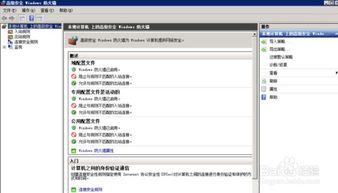
- 故障排查:当电脑出现问题时,通过分析系统日志,可以快速找到问题所在。
- 安全监控:通过安全日志,可以监控电脑的安全状态,及时发现并解决安全问题。
- 性能分析:通过系统日志,可以了解电脑的运行状态,优化系统性能。
那么,如何查看这些神秘的系统日志呢?其实,就像打开电脑的“放大镜”,一切变得清晰起来。
- 点击电脑左下角的“开始”按钮,选择“管理工具”。
- 在管理工具中,找到并点击“事件查看器”。
- 在事件查看器窗口中,左侧列出了所有日志类型,包括应用程序日志、安全日志、系统日志等。
- 点击相应的日志类型,右侧就会显示该类型的所有事件。
- 双击某个事件,可以查看事件的详细信息,如事件ID、时间、描述等。
- 通过分析事件,可以了解事件的性质和原因。
在Windows 2008系统中,还有一些“秘密武器”可以帮助你更好地管理系统日志。
- 事件ID是每个事件的唯一标识符,通过查找事件ID,可以快速找到相关事件。
- 例如,事件ID 1074表示计算机的开机、关机、重启时间以及原因和注释。
- 系统日志以文件形式存储,可以通过查看日志文件来分析事件。
- 日志文件通常位于C:\\Windows\\System32\\Winevt\\Logs目录下。
电脑使用久了,系统日志也会越来越多,这时候就需要一个“清洁工”来清理它们。
- 可以设置定期清理系统日志,以释放磁盘空间。
- 在事件查看器中,选择“操作”菜单,然后选择“清除所有事件”。
- 一些第三方工具可以帮助你管理系统日志,如日志分析工具、日志清理工具等。
通过了解和掌握系统日志,你就像拥有了电脑的“守护神”,可以更好地保护你的电脑安全。所以,赶快行动起来,揭开系统日志的神秘面纱吧!